
回切至本地物理机
本文主要介绍如何利用阿里云连续复制型容灾(CDR)服务,在本地虚拟机出现问题后把云上恢复出来的ECS回切到用户本地数据中心的物理服务器上。
背景介绍
目前阿里云的混合云容灾服务对本地的数据中心做保护,并实现在本地虚拟机出现故障的时候以秒级RPO,分钟级RTO在阿里云ECS上进行恢复。但是对于完整的容灾场景,还要求在本地虚拟机出现问题后,可以选择云上恢复出来的ECS回切到用户本地数据中心的物理服务器上。
准备工作
启动云上恢复
请按如下步骤启动云上恢复:
本地恢复
目前仅支持本地磁盘,暂不支持FC共享存储、iSCSI存储、动态磁盘、UEFI启动的系统等物理机存储类型 。
- 准备工作
- 由于物理机的特殊性,目前仅支持恢复到原来的物理机(磁盘型号,大小,顺序务必要保持一致)。
- 请务必在准备本地恢复前,检查ECS上恢复机器的磁盘及分区(通过磁盘管理),如果发现分区大小大于物理机上的磁盘大小,请参考文末附录手动收缩分区。
- ECS限制每块磁盘的大小必须是整数GB。
说明 当您把复制的物理机从云上拉起的时:
- 如果包含非整数GB的磁盘,我们会自动帮您扩充磁盘大小至整数GB(<1GB,比如100.3GB会扩充至101GB)。
- 如果扩充的是包含系统分区的磁盘,那么扩充的这部分空间会被ECS自动填充给系统分区,这样在恢复到本地的物理机的时候可能会出现分区越界的问题。
- 如果系统分区相对源端机器被扩容过,将会收缩相应的空间,保证和源端机器保持一致。
- 反向注册
确认云上恢复的ECS可以正常回切至本地环境后,在混合云容灾管理控制台的容灾中心的受保护服务器页签,选择。
- 添加物理服务器
- 在站点对信息页签,单击
 添加计算平台。
添加计算平台。
- 在添加计算平台对话框中,选择物理机,输入对应的机器名称,然后开始制作启动U盘。
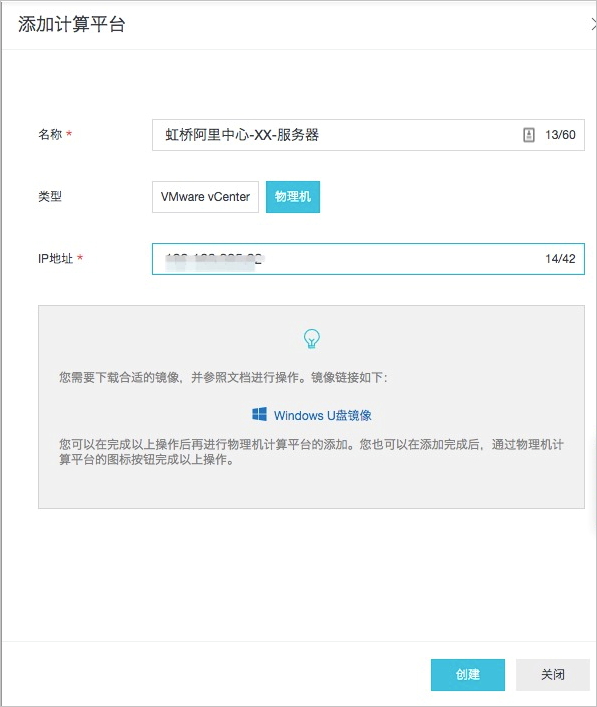
- 制作启动U盘
- 准备工作
- 需要一块至少8GB大小的U盘
- 免费的U盘制作工具Rufus
注意
- 使用Rufus会将U盘全部格式化掉。在开始制作前请先确保U盘上重要的数据已经做过备份。
- 除Rufus外,EtcherUNetbootin utility。
- Aliyun-BCDR-BMR-Shadow-VM-Win-[version].iso镜像
警告 BMR恢复程序只能运行于有写权限的USB设备上,请勿将程序运行在CD或DVD等只读设备上,否则可能会产生不可预知的结果。
- USB驱动盘制作
按要求填写设备选项及格式化选项的各项参数,单击开始。
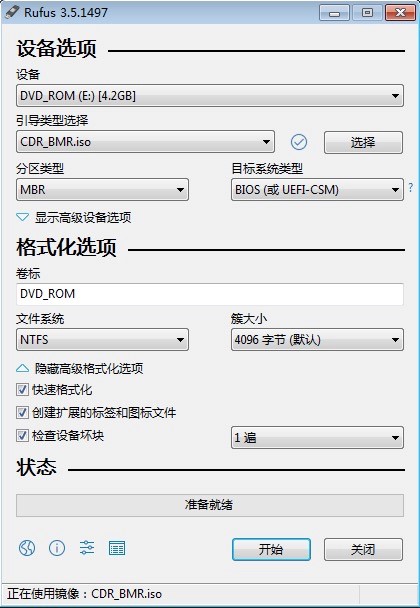
配置情况如下表所示:参数 说明 设备 选择插入的U盘 引导类型选择 选择刚刚下载的Aliyun-BCDR-BMR-Shadow-VM-Win-2.5.0.iso镜像 分区类型 选择MBR 目标系统类型 选择BIOS(或 UEFI-CMS) 卷标 输入CDR 文件系统 选择NTFS 簇大小 保持默认选项 快速格式化 勾选此项 创建扩展的标签和图标文件 检查设备坏块 勾选此项,并选择1遍 在弹出的Rufus窗口中单击确认即可完成启动U盘制作。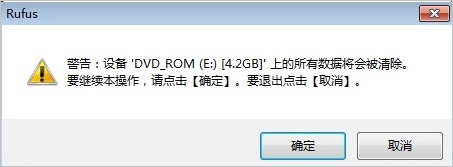
- 准备工作
- 将U盘插入要被恢复的物理机,启动物理机进入U盘内部的WinPE系统,根据需要配置静态IP或者DHCP分配,然后在控制台填入IP地址,即可完成物理机的添加。
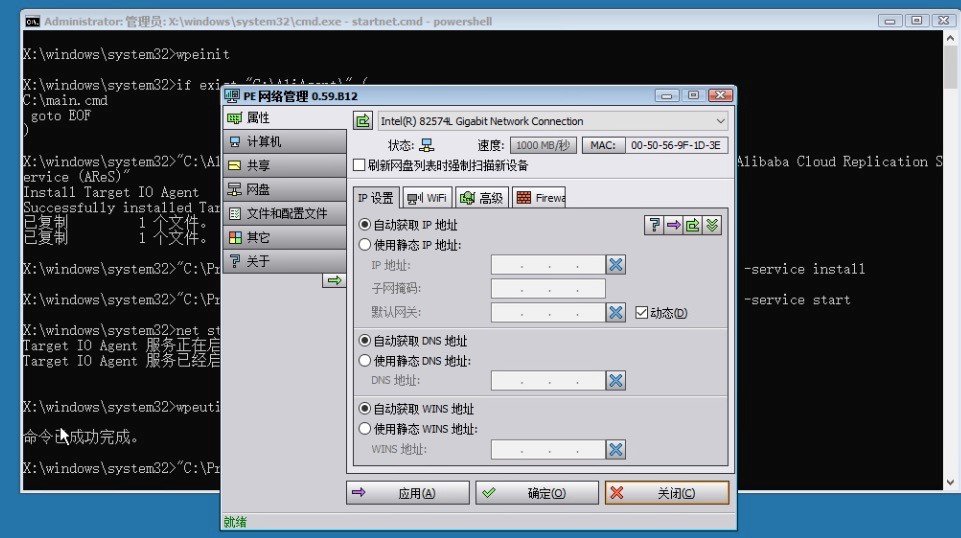
- 在站点对信息页签,单击
- 启动复制
单击。在启动反向复制的对话框中,选择已添加的要恢复到的物理机。
- 本地恢复
在反向实时复制阶段,单击。此时拔掉物理机上的U盘,重新启动物理机,即可完成本地恢复(failback)。
后续操作
故障恢复(failback)完成之后,默认情况下这台机器没有进入保护状态。您需要单击注册将这台机器注册到BCDR网关,然后启动复制,即可实现本地到云上的保护状态,形成了完整的闭环,避免了本地出现故障导致业务长时间中断造成的损失。
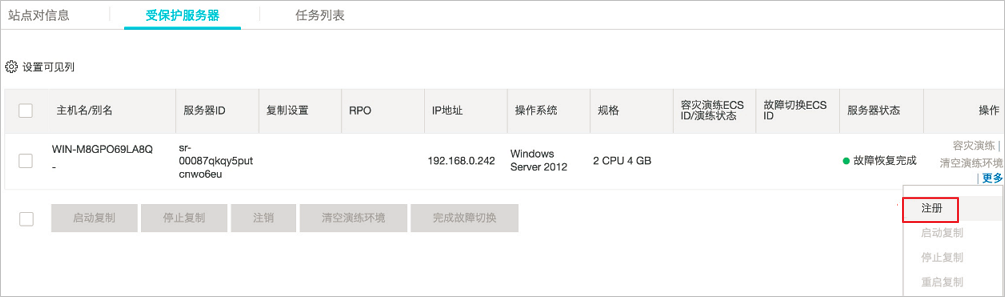
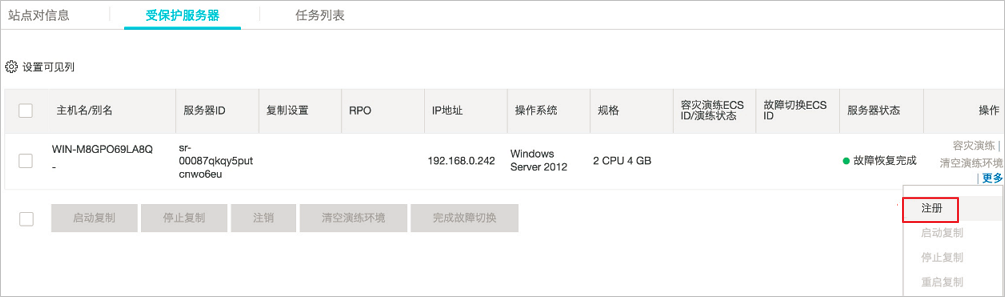
附录
请按照如下步骤手动收缩分区:
- 以Windows Server 2012为例,在任务栏左下角的Windows图标上单击右键,选择磁盘管理。
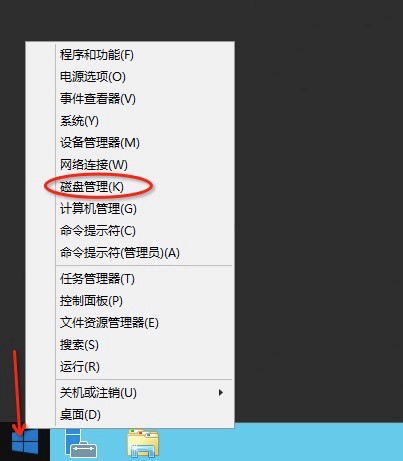
- 在磁盘管理的界面上,选中系统分区,单击右键,选择压缩卷。
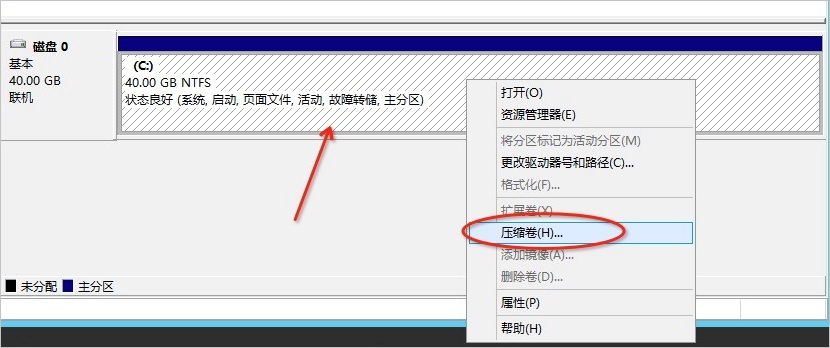
- 在弹出的窗口中,输入想要压缩的空间量大小,然后单击压缩即可完成压缩分区。
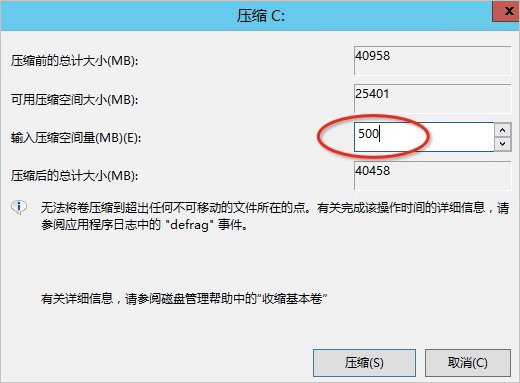
版权声明
本文仅代表作者观点,不代表本站立场。
本文系作者授权发表,未经许可,不得转载。

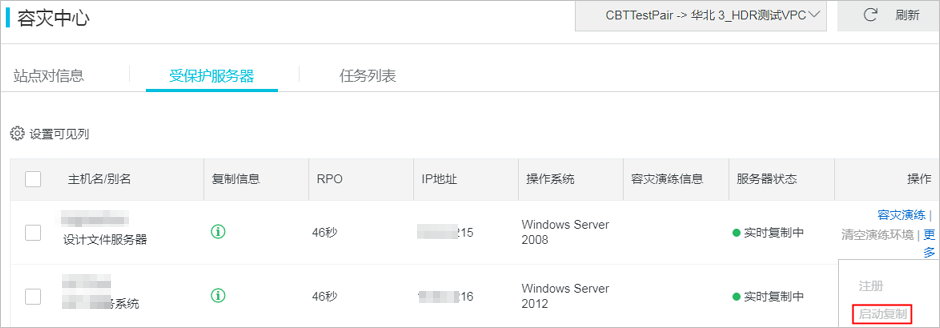
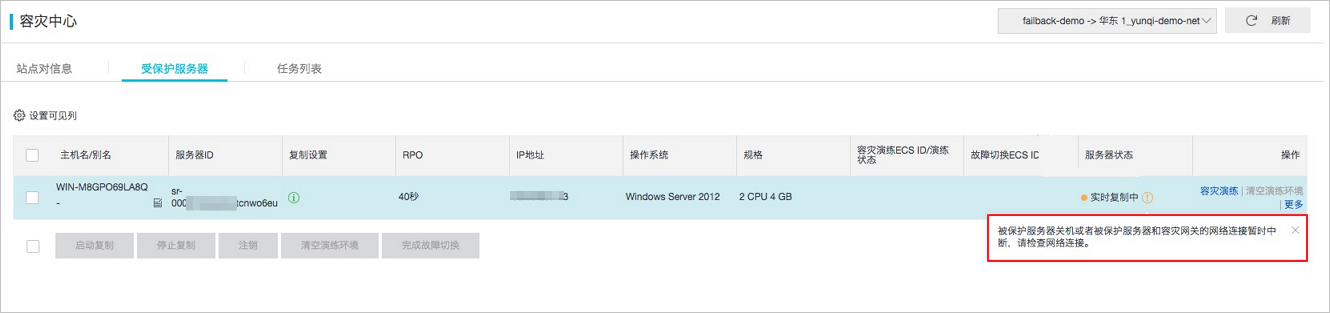

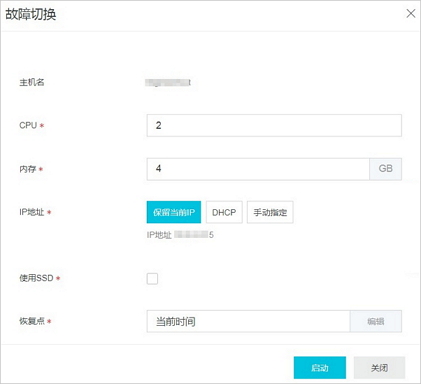
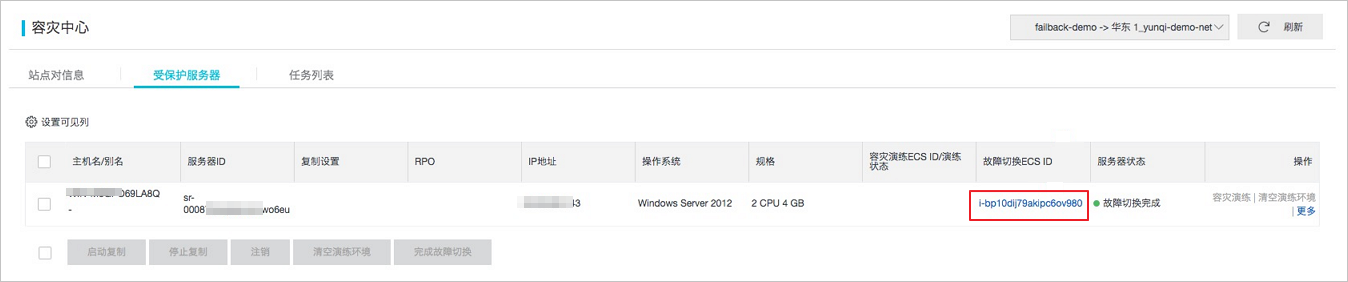
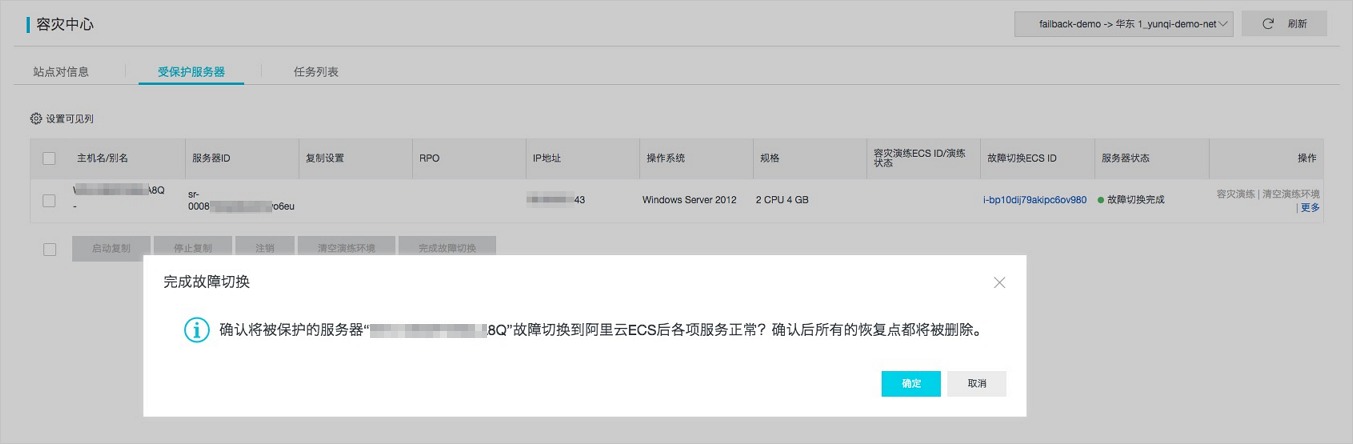
评论